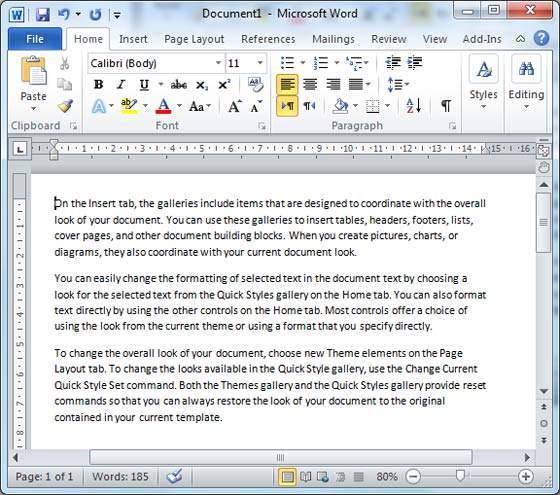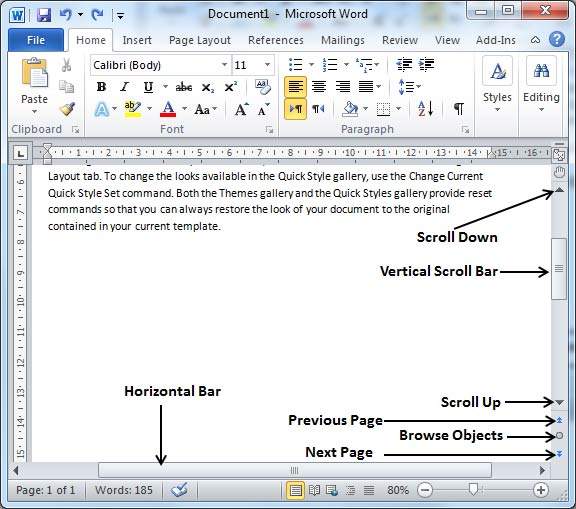Если Вы работаете в Word впервые, необходимо изучить основы работы с текстом, т.е. как набирать, правильно оформлять и редактировать текст.
Использование курсора при вводе текста
Курсор – это мигающая вертикальная черта в документе. Он указывает на то, где будет появляться вводимый текст. Курсор можно использовать множеством способов:
1. Новый документ. При открытии нового документа курсор находится в верхнем левом углу страницы:
2. Добавление пробелов. Нажмите клавишу «Space», чтобы добавить пробел между словами или предложениями:
3. Новый абзац. Нажмите клавишу «Enter», чтобы переместить курсор на следующий абзац:
4. Перемещение курсора вручную. После того как Вы начали вводить текст, можно воспользоваться мышкой, чтобы переместить курсор в нужную точку документа. Для этого щелкните мышкой в любом месте текста:
Выделение текста
Перед применением форматирования к тексту, его необходимо выделить.
- Установите курсор в начале текста, который нужно выделить.
- Нажмите левую кнопку мышки и, удерживая ее, перемещайте мышь над текстом, который нужно выделить.
- Отпустите кнопку мыши. Вы выделили текст. Этот текст будет показан выделенным блоком:
При выделении текста или изображений в Word, появляется всплывающая панель инструментов с часто используемыми командами которая также есть в «Ленте инструментов» во вкладке «Главная».
В Word существуют несколько приемов для быстрого выделения. Двойной щелчок мыши позволяет выделить текущее слово, тройной – весь абзац. Также можно выделить весь текст в документе, нажав сочетание клавиш Ctrl+A.
Удаление текста
Существует несколько способов удаления текста:
- Чтобы удалить текст слева от курсора, нажмите клавишу «Backspace».
- Чтобы удалить текст справа от курсора, нажмите клавишу «Delete».
- Чтобы удалить область текста, сначала выделите ее, а затем нажмите клавишу «Backspace» или «Delete».
Если Вы выделите текст и начнете печатать, выделенный текст удалится и будет замещен новым.
В текстовом процессоре Microsoft Word существуют три основных варианта перемещения по документу: с помощью клавиатуры, мыши и дополнительных функций программы. Программа позволяет пользователю перемещаться в пределах всего документа за счет пары действий. Давайте начнем освоение перемещения по документу с изучения возможностей клавиатурных сокращений.
Перемещение с помощью клавиатуры
В программе Microsoft Word предусмотрено большое количество «горячих» клавиш, которые помогут перемещаться по документу.
[box color=primechanie]Указанные ниже клавиши действуют во всех режимах отображения документов, кроме Режима чтения (Full Screen Reading). Клавиши, позволяющие перемещаться в нем, будут описаны отдельно.[/box]
- Клавиши → и ← применяются для того, чтобы изменить положение текстового курсора на один символ вправо или влево соответственно.
- Клавиши ↑ и ↓ переводят текстовый курсор на одну строку вверх и вниз соответственно.
- Сочетания клавиш Ctrl+→ и Ctrl+← изменяют положение текстового курсора на одно слово вправо или влево соответственно. При этом текстовый курсор устанавливается перед первой буквой слова.
- Сочетания клавиш Ctrl+↑ и Ctrl+↓ устанавливают текстовый курсор перед началом предыдущего или следующего абзаца соответственно.
- Клавиши Home и End устанавливают текстовый курсор на начало или конец строки соответственно.
- Сочетания клавиш Ctrl+Home и Ctrl+End устанавливают текстовый курсор на начало или конец открытого документа соответственно.
- Клавиши Page Up и Page Down изменяют положение текстового курсора так, что в случае нажатия Page Up курсор переместится на верхнюю видимую строку, перелистнув документ так, что строка с текстовым курсором окажется нижней. При нажатии клавиши Page Down текстовый курсор перейдет на нижнюю видимую строку, перелистнув документ в положение, в котором строка с текстовым курсором окажется верхней в видимой области приложения.
- Сочетание клавиш Ctrl+Page Up и Ctrl+Page Down перемещает текстовый курсор на предыдущий и последующий тип объекта, выбранного в навигаторе объектов. По умолчанию это печатная страница.
[box color=primechanie]При использовании сочетаний ↑ и ↓ текстовый курсор перемещается на символ, имеющий тот же порядковый номер в строке, однако если строка короче той, с которой перемещается текстовый курсор, текстовый курсор будет перемещен в конец строки.[/box]
Перемещение по документу, открытому в Режиме чтения
Так как этот режим используется для чтения и вычитки документов, структурным элементом этого режима, в отличие от прочих, является не символ, а строка. В этом режиме документ разбивается на страницы в зависимости от отображаемой области текста, а не разметки печати. Так что клавиши в этом режиме работают следующим образом:
- клавиши →, ↓, Page Down и Пробел применяются для того, чтобы изменить видимую область текста на две страницы вперед;
- клавиши ←, ↑ и Page Up применяются для того, чтобы изменить видимую область текста на предыдущем развороте страниц;
- клавиши Home и End переводят область отображаемого документа на первую и последнюю страницы соответственно.
Перемещение с помощью мыши
Казалось бы, с мышью все просто — колесо прокрутки мыши переводит видимую область документа на три строки вверх при его прокрутке от себя и три строки вниз при прокрутке к себе (три строки являются значением по умолчанию и задаются в настройках непосредственно операционной системы). Существует, однако, еще масса различных способов перемещения. Для этого используется полоса прокрутки, расположенная в правой части основного окна приложения Microsoft Word.
[box color=primechanie]Обратите внимание на то, что при перемещении по документу с помощью мыши положение текстового курсора не изменяется. Для того чтобы установить курсор в нужном положении, необходимо щелкнуть мышью в нужном месте отображаемой области документа.[/box]
- Чтобы переместиться с помощью мыши на страницу вверх или вниз, необходимо щелкнуть левой кнопкой мыши по пустому пространству выше или ниже ползунка полосы прокрутки соответственно.
- Чтобы переместиться вверх или вниз на три строки, необходимо нажать кнопку, расположенную в верхней части полосы прокрутки, или расположенную в нижней части полосы прокрутки соответственно.
- Чтобы быстро переместиться в любую часть открытого документа, необходимо установить указатель мыши на ползунок полосы прокрутки, нажав и удерживая левую кнопку мыши, переместить ползунок полосы прокрутки в нужное место документа. При этом слева от ползунка будет отображаться номер текущей страницы.
Рис. 4.3. Контекстное меню полосы прокрутки
Также все вышеуказанные операции можно произвести за счет контекстного меню полосы прокрутки. Для его вызова необходимо установить указатель мыши на любое место полосы прокрутки и нажать правую кнопку мыши. Откроется контекстное меню (рис. 4.3), большинство команд которого уже описаны выше. Выбрать любую команду можно, щелкнув по ней левой кнопкой мыши. Контекстное меню содержит команды:
- Прокрутка на месте (Scroll Here). Эта команда переместит ползунок полосы прокрутки на то место, на котором было вызвано контекстное меню.
- Команды Вверх (Top) и Вниз (Bottom) переместят вас на начало и конец документа соответственно.
- Команды Страница вверх (Page Up) и Страница вниз (Page Down) переместят видимую область документа на страницу выше и ниже соответственно.
- Команды Прокрутка вверх (Scroll Up) и прокрутка вниз (Scroll Down) переместят видимую область документа на три строки вверх или вниз соответственно.
Существует еще один способ перемещения по документу в текстовом процессоре Microsoft Word. Это так называемая плавная прокрутка. Для ее активации необходимо щелкнуть средней кнопкой мыши (обычно в качестве средней кнопки используется колесико мыши, которое необходимо нажать) в любой позиции открытого документа. Указатель мыши изменит внешний вид на иконку прокрутки. После этого можно перемещаться по документу с различной скоростью вверх или вниз.
Скорость прокрутки документа зависит от того, насколько далеко вверх или вниз вы перемещаете указатель мыши от того места, по которому щелкнули средней кнопкой мыши. Для отмены режима плавной прокрутки необходимо щелкнуть любой клавишей мыши или нажать клавишу Esc.
Вот теперь вы знаете все способы перемещения по документу, которые можно задействовать при помощи мыши. Однако вы, наверное, обратили внимание на то, что в нижней части остался еще один нерассмотренный элемент. Именно о нем речь пойдет далее.
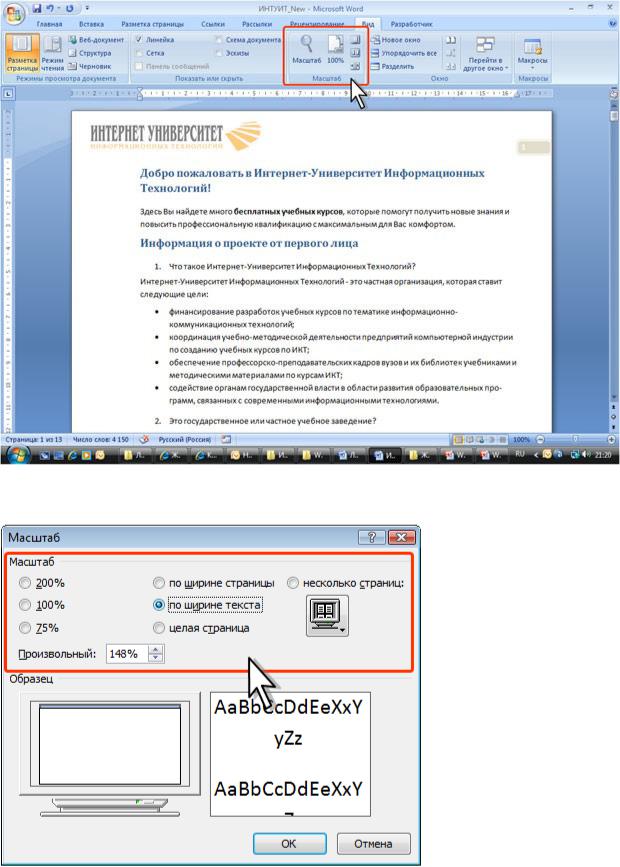
Http://testprof.msk.ru Учебник Microsoft Word 2007 страница 47
Рис. 3.11. Изменение масштаба отображения документа во вкладке Вид
Нажав кнопку Масштаб (см. рис. 3.11) в диалоговом окне Масштаб (рис. 3.12), можно установить требуемый масштаб отображения документа.
Рис. 3.12. Изменение масштаба отображения документа в диалоговом окне Масштаб
Перемещение по документу
С использованием мыши
Чтобы поставить курсор в определенное место документа, надо подвести указатель мыши (при наведении на текст он будет иметь вид латинской буквы I) и один раз щелкнуть левой кнопкой мыши.
Http://testprof.msk.ru Учебник Microsoft Word 2007 страница 47
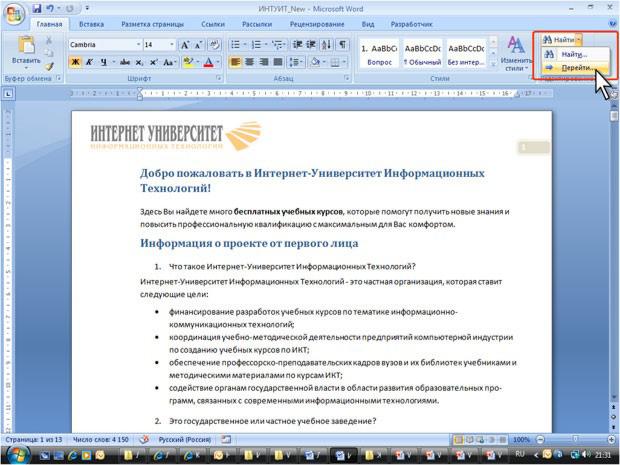
Http://testprof.msk.ru Учебник Microsoft Word 2007 страница 48
С использованием клавиатуры
Клавиши 



Комбинация клавиш Ctrl + 

Ctrl + 

Некоторые дополнительные возможности имеются при перемещении курсора по тексту, оформленному в несколько колонок. Комбинация левой клавиши клавиатуры Alt + 

Также некоторые особенности и дополнительные возможности имеются при перемещении курсора в таблицах. Клавиша клавиатуры Tab переводит курсор в следующую ячейку таблицы, а комбинация клавиш клавиатуры Shift + Tab – в предыдущую ячейку. Комбинация клавиш Alt + Home переводит курсор в первую ячейку строки, а Alt + End – в последнюю ячейку строки. Комбинация клавиш Alt + Page Up переводит курсор в верхнюю ячейку столбца, а Alt + Page Down – в нижнюю ячейку столбца.
С использованием средств Microsoft Word
Для перевода курсора к какой-либо определенной странице, разделу, строке и т.д. щелкните по стрелке кнопки Найти группы Редактирование вкладки Главная и выберите команду Перейти (рис. 3.13) или нажмите клавишу клавиатуры F5.
Рис. 3.13. Открытие вкладки Перейти диалогового окна Найти и заменить
Во вкладке Перейти диалогового окна Найти и заменить (рис. 3.14) в списке Объект перехода
выберите объект перехода, введите его номер и нажмите кнопку Перейти.
Http://testprof.msk.ru Учебник Microsoft Word 2007 страница 48
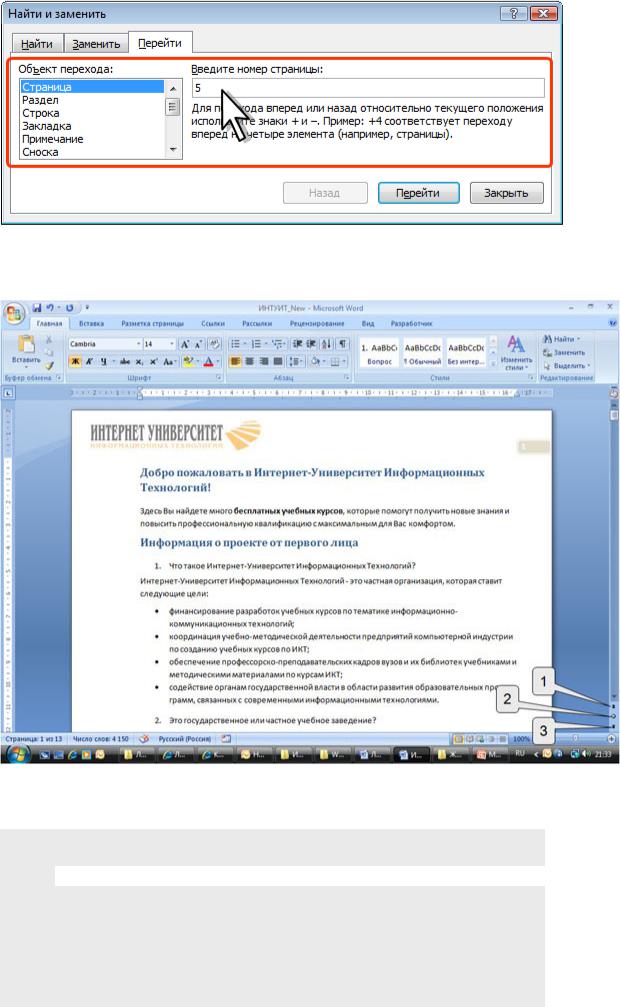
Http://testprof.msk.ru Учебник Microsoft Word 2007 страница 49
Рис. 3.14. Выбор объекта перехода во вкладке Перейти диалогового окна Найти и заменить
Для перевода курсора к какому-либо объекту в документе (следующая страница, следующий рисунок, следующая таблица и др.) можно использовать также кнопку Выбор объекта в нижней части вертикальной полосы прокрутки (2 на рис. 3.15).
Рис. 3.15. Кнопки перехода Необходимый объект или действие следует выбрать в меню Выбор объекта (рис. 3.16).
1Отображение вкладки Перейти диалогового окна Найти и
Заменить
|
2 |
Отображение вкладки Найти диалогового окна Найти и Заменить |
|
3 |
Перейти к исправлению |
4Перейти к заголовку
5 Перейти к рисунку (графическому объекту)
6Перейти к таблице
7Перейти к следующей странице
8Перейти к следующему разделу документа
Http://testprof.msk.ru Учебник Microsoft Word 2007 страница 49
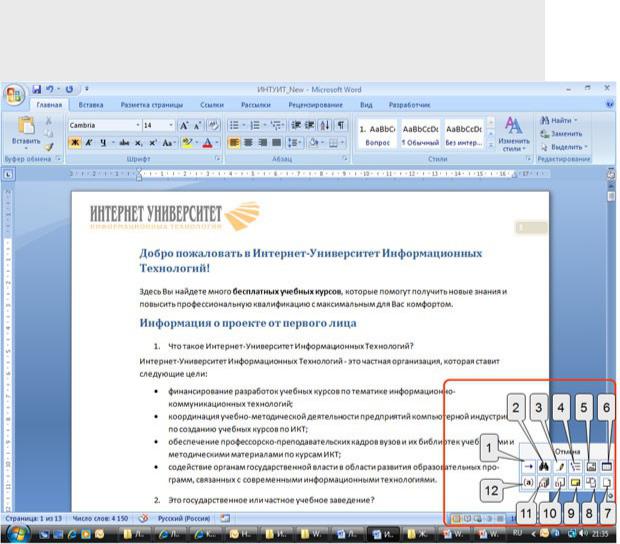
Http://testprof.msk.ru Учебник Microsoft Word 2007 страница 50
9 Перейти к примечанию
10Перейти к обычной сноске
11Перейти к концевой сноске
12Перейти к полю
Рис. 3.16. Меню перехода
Для перехода к следующему такому же объекту нажмите кнопку Далее (3 на рис. 3.15). Для возврата к предыдущему – кнопку Назад (1 на рис. 3.15). Вместо кнопки Назад можно использовать комбинацию клавиш клавиатуры Ctrl + Page Up, а вместо кнопки Далее – Ctrl + Page Down.
Работа со схемой документа
Схема документа позволяет просматривать заголовки документа и быстро переходить от одного заголовка к другому. Схема формируется в том случае, если при оформлении заголовков использовались стили типа Заголовок 1, Заголовок 2 и т.д.
Для отображения схемы документа установите соответствующий флажок в группе Показать или скрыть вкладки Вид (рис. 3.17). Схема документа отображается в левой части окна. Для удобства границу между схемой и документом можно перемещать влево или вправо. Чтобы перейти к нужному заголовку документа, щелкните по этому заголовку в схеме документа. Указанный заголовок появится в верху правой части окна и будет выделен в схеме документа. Чтобы эффективно работать со схемой, необходимо уметь пользоваться стилями.
Http://testprof.msk.ru Учебник Microsoft Word 2007 страница 50
Соседние файлы в папке Вспомогательные методические материалы
- #
- #
- #
- #
- #
- #
- #
05.06.201582.43 Кб27Структура курса и оценки (для ИТС-1) — 2013.xls
Перейти к содержанию
Перемещение текста с помощью мыши
На чтение 1 мин. Просмотров 146 Опубликовано 16.05.2021
Word включает в себя множество различных инструментов, которые вы можете использовать для редактирования документа. Возможно, один из наименее используемых, но наиболее уникальных методов редактирования документа полностью использует мышь. Вы можете использовать мышь для перемещения текста так же, как вы перемещаете другой элемент, например графику. Чтобы перемещать текст с помощью мыши, вам необходимо сначала убедиться, что эта функция включена. Для этого выполните следующие действия:
- Выберите «Параметры» в меню «Инструменты». Word отображает диалоговое окно “Параметры”.
- Щелкните вкладку “Правка”. (См. Рис. 1.)
- Убедитесь, что установлен флажок рядом с параметром «Редактирование текста с перетаскиванием».
- Нажмите OK, чтобы закрыть диалоговое окно “Параметры”.

Рис. 1. Вкладка «Правка» диалогового окна «Параметры».
После включения вы можете использовать мышь для перемещения текста, выполнив следующие действия:
- Выделите текст, который хотите переместить.
- Щелкните текст мышью и перетащите его туда, куда вы хотите его переместить.
- Отпустите кнопку мыши. .
Если вы хотите просто скопировать текст (а не перемещать его), вы можете удерживать клавишу Ctrl при использовании мыши для перетащите выделение.
В этой главе мы обсудим, как перемещаться в Word 2010. Word предоставляет несколько способов перемещения по документу с помощью мыши и клавиатуры.
Для начала давайте создадим образец текста. Для создания образца текста есть доступный ярлык. Откройте новый документ, введите = rand () и нажмите Enter. Word создаст для вас следующий контент:
Перемещение с мышью
Вы можете легко переместить точку вставки, щелкая текст в любом месте экрана. Могут быть случаи, когда документ большой, и вы не можете видеть место, куда хотите переместиться. Здесь вам придется использовать полосы прокрутки, как показано на следующем снимке экрана –
Вы можете прокручивать документ, поворачивая колесо мыши, что эквивалентно нажатию кнопки со стрелкой вверх или вниз на полосе прокрутки.
Перемещение с полосами прокрутки
Как показано на снимке экрана выше, есть две полосы прокрутки: одна для перемещения по вертикали в документе, а другая для перемещения по горизонтали. Используя вертикальную полосу прокрутки, вы можете:
-
Переместитесь вверх на одну строку, нажав стрелку прокрутки вверх.
-
Переместитесь вниз на одну строку, нажав стрелку прокрутки вниз.
-
Переместить одну следующую страницу, используя кнопку следующей страницы (сноска).
-
Переместить одну предыдущую страницу, используя кнопку предыдущей страницы (сноска).
-
Используйте кнопку « Обзор объекта» , чтобы перемещаться по документу, переходя от одного выбранного объекта к другому.
Переместитесь вверх на одну строку, нажав стрелку прокрутки вверх.
Переместитесь вниз на одну строку, нажав стрелку прокрутки вниз.
Переместить одну следующую страницу, используя кнопку следующей страницы (сноска).
Переместить одну предыдущую страницу, используя кнопку предыдущей страницы (сноска).
Используйте кнопку « Обзор объекта» , чтобы перемещаться по документу, переходя от одного выбранного объекта к другому.
Перемещение с клавиатуры
Следующие команды клавиатуры, используемые для перемещения по документу, также перемещают точку вставки:
| нажатие клавиши | Куда перемещается точка вставки |
|---|---|
 |
Вперед на одного персонажа |
 |
Назад один символ |
 |
До одной строки |
 |
Вниз на одну строку |
| PageUp | К предыдущему экрану |
| Листать вниз | К следующему экрану |
| Главная | К началу текущей строки |
| Конец | До конца текущей строки |
Вы можете перемещать слово за словом или абзац за абзацем. Вам нужно будет удерживать нажатой клавишу Ctrl, одновременно нажимая клавишу со стрелкой, которая перемещает точку вставки, как описано здесь –
| Комбинация клавиш | Куда перемещается точка вставки |
|---|---|
Ctrl +  |
К следующему слову |
Ctrl +  |
К предыдущему слову |
Ctrl +  |
К началу предыдущего абзаца |
Ctrl +  |
К началу следующего абзаца |
| Ctrl + PageUp | К предыдущему объекту просмотра |
| Ctrl + PageDown | К следующему объекту просмотра |
| Ctrl + Home | К началу документа |
| Ctrl + End | К концу документа |
| Shift + F5 | До последнего места, которое вы изменили в вашем документе. |
Перемещение с помощью команды «Перейти к команде»
Нажмите клавишу F5, чтобы использовать команду Перейти . Это отобразит диалоговое окно, в котором у вас будут различные варианты доступа к определенной странице.
Обычно мы используем номер страницы, номер строки или номер раздела, чтобы перейти непосредственно к определенной странице, и, наконец, нажимаем кнопку « Перейти» .